🚀 编译与上传指南
本指南将帮助你了解如何构建代码并将其上传到地图中。
📦 构建项目
在 VSCode 编辑器中,你会在界面左下角看到一个名为完整构建项目的按钮,其旁边会显示当前项目的根文件夹名称。
快速构建方式
快速操作:点击链接快速构建项目 👉 完整构建项目
或 手动调用编译功能:
| 方法 | 操作说明 |
|---|---|
| 按钮触发 | 点击界面左下角的完整构建项目按钮 |
| 快捷键触发 | 使用快捷键 Alt+Q 快速启动构建 |
警告
⚠️ 注意:仅当项目为 Arena-Ts 项目时,构建按钮才会显示。
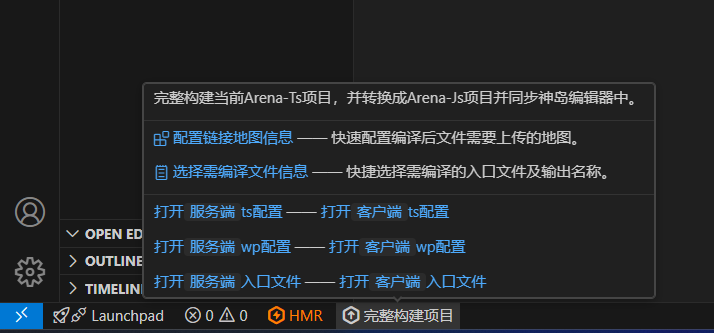
🔄 构建流程
1️⃣ 依赖检测
| 步骤 | 说明 |
|---|---|
| 自动检测 | 系统自动检测项目所需的依赖包 |
| 自动安装 | 如有缺失,自动安装所需依赖 |
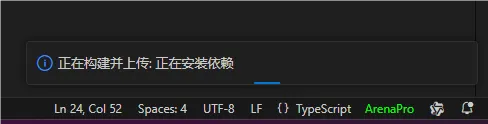
2️⃣ 项目打包
| 步骤 | 说明 |
|---|---|
| 代码打包 | 自动执行项目打包,整合所有代码 |
| 进度展示 | 实时显示打包进度和状态 |
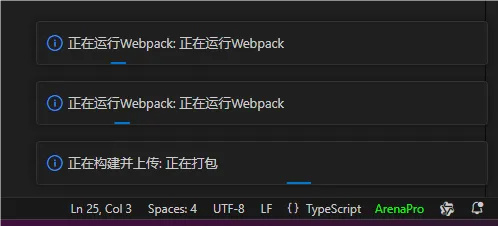
⬆️ 上传项目
成功条件
| 前提条件 | 说明 |
|---|---|
| 账号状态 | 已登录神岛账户 |
| 地图链接 | 已将项目与地图关联 |
提示
💡 提示:如果尚未登录或关联地图,系统会提示你先完成这些步骤。
上传成功界面
当项目成功构建并上传后,你将看到以下提示:
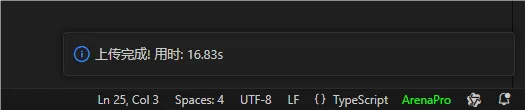
📝 后续操作
项目成功构建并上传后,你可以进行以下操作:
| 操作 | 说明 |
|---|---|
| 项目测试 | 在神岛地图平台上测试你的地图功能 |
| 版本发布 | 发布地图供其他玩家体验 |
| 代码调整 | 根据测试反馈修改代码并重新上传 |